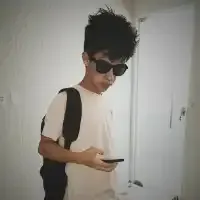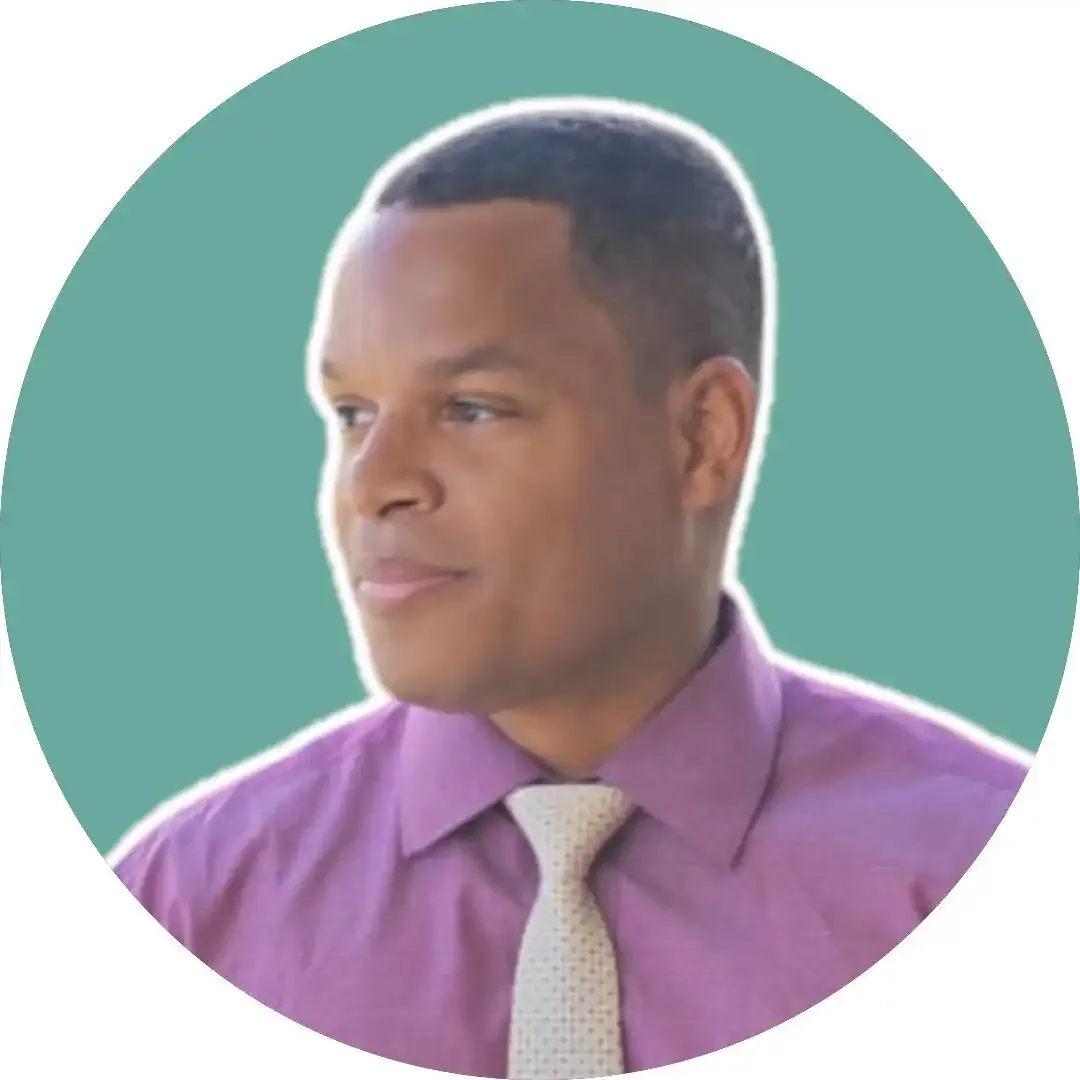HTML e CSS Simplificados: Guia Mágico para Iniciantes
- #HTML
- #CSS
Introdução
👋 Bem-vindo ao mundo mágico do desenvolvimento web! Se você sempre quis criar seu próprio site, mas não sabia por onde começar, este artigo é para você. Vamos explorar os fundamentos de HTML e CSS, as duas linguagens essenciais para montar e estilizar páginas da web. Com uma abordagem simples e exemplos práticos, você aprenderá a estrutura básica do HTML e como o CSS transforma essa estrutura em algo visualmente atraente. Preparado para começar essa jornada pequeno mago? Vamos lá!

HTML é como o esqueleto de um site. Ele dá a estrutura e forma tudo o que vemos em uma página. Pense nele como as peças de Lego que montam a base de um castelo. Foi inventado há muito tempo, nos anos 90, e é usado por todos os sites.
Estrutura Básica de um Documento HTML
Um documento HTML começa com <html> e termina com </html>. No meio, temos <head> e <body>. O <head> é como a cabeça do site, com informações importantes, e o <body> é o corpo, onde todo o conteúdo aparece.
html
<!DOCTYPE html>
<html>
<head>
<title>Meu Primeiro Site</title>
</head>
<body>
<h1>Olá, Mundo!</h1>
<p>Este é o meu primeiro site usando HTML.</p>
</body>
</html>
Principais Tags HTML
Tags são palavras mágicas entre < e >. As mais importantes são <h1> para títulos, <p> para parágrafos, e <a> para links. Elas ajudam a organizar o conteúdo e fazer com que ele apareça bonitinho na tela.
html
<h1>Título Principal</h1>
<p>Este é um parágrafo.</p>
<a href="https://www.example.com">Este é um link</a>
Cabeçalho (Head)
O <head> é onde colocamos o título do site (<title>) e outras coisas que não aparecem, como links para estilos e scripts. É como a ficha técnica de um filme.
html
<head>
<title>Meu Site Incrível</title>
<link rel="stylesheet" href="styles.css">
</head>
Corpo (Body)
O <body> é onde tudo acontece! Aqui colocamos textos, imagens, vídeos e muito mais. Tudo o que queremos mostrar no site vai dentro dessa tag.
html
<body>
<h1>Bem-vindo ao Meu Site</h1>
<p>Aqui você encontrará muitas coisas legais.</p>
</body>
Comentários e Boas Práticas
Comentários (<!-- -->) são como notas adesivas no código. Eles ajudam a lembrar o que cada parte faz e não aparecem no site. Escrever código organizado e com comentários é sempre uma boa ideia!
html
<!-- Este é um comentário -->
<p>Este parágrafo será exibido no site.</p>
Introdução ao CSS
CSS é como a roupa do site. Ele estiliza e deixa tudo bonito. Enquanto o HTML é o esqueleto, o CSS é o que coloca a cor, tamanho e posição em cada parte.
css
Copiar código
body {
background-color: lightblue;
}
Diferença Entre CSS e HTML
HTML monta a estrutura, e o CSS cuida do estilo. Pense no HTML como um boneco de neve e no CSS como os cachecóis, chapéus e botões que o decoram.
html
Copiar código
<p style="color: red;">Este texto está vermelho por causa do CSS.</p>
Sintaxe Básica do CSS
No CSS, temos seletores e propriedades. Os seletores dizem o que queremos estilizar (como h1 ou p), e as propriedades dizem como queremos que isso fique (color: blue; ou font-size: 20px;).
css
h1 {
color: blue;
font-size: 24px;
}
CSS Inline
CSS inline é quando colocamos o estilo diretamente na tag HTML usando o atributo style. É prático, mas pode ficar bagunçado se usado demais.
html
<p style="color: green;">Este texto está verde.</p>
CSS Interno
CSS interno vai dentro da tag <style> no <head>. É bom para estilizar uma única página, mas não é muito prático para sites grandes.
html
<head>
<style>
body {
background-color: lightgray;
}
</style>
</head>
CSS Externo
CSS externo fica em um arquivo separado com extensão .css. Usamos a tag <link> no <head> para conectar o HTML ao CSS. É o jeito mais organizado e profissional.
html
<head>
<link rel="stylesheet" href="styles.css">
</head>
css
Copiar código
/* styles.css */
body {
background-color: white;
font-family: Arial, sans-serif;
}
Tipos de Seletores
Temos seletores de tag (h1), de classe (.classe) e de ID (#id). Eles ajudam a escolher exatamente o que queremos estilizar.
css
h1 {
color: blue;
}
.intro {
font-size: 18px;
}
#main {
padding: 20px;
}
Propriedades Comuns de CSS
Propriedades como color, font-size e margin são as mais usadas. Elas controlam cores, tamanhos de fontes e espaçamento entre elementos.
css
p {
color: black;
font-size: 16px;
margin: 10px 0;
}
Aplicação de Estilos
Para aplicar estilos, escrevemos seletores seguidos de chaves {} e dentro delas, as propriedades com valores. Por exemplo, h1 { color: red; }.
css
h1 {
color: red;
text-align: center;
}
Box Model
Todo elemento HTML é uma caixa com conteúdo, padding, borda e margem. Entender isso é importante para organizar bem o layout.
css
div {
width: 200px;
padding: 10px;
border: 1px solid black;
margin: 20px;
}
Display: Block vs Inline
Elementos block ocupam a largura toda disponível e começam uma nova linha, enquanto elementos inline ficam na mesma linha e ocupam só o espaço necessário.
css
.block-element {
display: block;
}
.inline-element {
display: inline;
}
Flexbox e Grid
Flexbox e Grid são como superpoderes para criar layouts complexos. Flexbox é ótimo para alinhar itens em linhas ou colunas, e Grid é perfeito para layouts em grade.
css
/* Flexbox */
.container {
display: flex;
justify-content: space-between;
}
/* Grid */
.grid-container {
display: grid;
grid-template-columns: 1fr 1fr;
gap: 10px;
}
Fontes e Tipografia
Podemos mudar as fontes com font-family e ajustar o tamanho com font-size. Usar fontes bonitas deixa o site mais agradável.
css
body {
font-family: 'Arial', sans-serif;
}
h1 {
font-size: 24px;
}
Cores e Fundo
A cor do texto é definida com color e o fundo com background-color. Podemos fazer combinações divertidas para destacar o conteúdo.
css
h1 {
color: navy;
background-color: lightyellow;
}
Alinhamento e Espaçamento
Alinhar texto ao centro, à esquerda ou à direita é fácil com text-align. Espaçamentos são controlados com margin e padding para evitar que tudo fique apertado.
css
p {
text-align: center;
margin: 20px 0;
padding: 10px;
}
Inserindo Imagens no HTML
Usamos a tag <img> para colocar imagens. Basta adicionar src="url-da-imagem" para mostrar a imagem no site.
html
Copiar código
<img src="imagem.jpg" alt="Descrição da Imagem">
Estilos para Imagens em CSS
Podemos redimensionar imagens com width e height, e dar bordas ou sombras para deixá-las mais bonitas.
css
img {
width: 100%;
border: 2px solid black;
}
Responsividade de Mídia
Fazer com que as imagens fiquem boas em qualquer tela é importante. Usamos max-width: 100% para garantir que elas se ajustem ao tamanho da tela.
css
img {
max-width: 100%;
height: auto;
}
Tags de Link (a)
Links são criados com a tag <a>. Adicionamos href="url" para direcionar o link para outra página ou site.
html
<a href="https://www.example.com">Clique aqui para visitar o site</a>
Estilos de Navegação
Podemos estilizar links com color, text-decoration e hover para mudar a aparência quando passamos o mouse por cima.
css
a {
color: blue;
text-decoration: none;
}
a:hover {
color: red;
}
Menus e Barras de Navegação
Criar menus é fácil usando listas (<ul> e <li>) e estilizando com CSS. Podemos criar barras de navegação bonitas e funcionais.
html
<ul>
<li><a href="#home">Home</a></li>
<li><a href="#about">Sobre</a></li>
<li><a href="#contact">Contato</a></li>
</ul>
css
ul {
list-style-type: none;
padding: 0;
}
li {
display: inline;
margin-right: 10px;
}

Media Queries
Media queries ajudam a ajustar o layout para diferentes tamanhos de tela. Usamos @media para aplicar estilos específicos para celulares, tablets e desktops.
css
@media (max-width: 600px) {
body {
background-color: lightblue;
}
}
Design Responsivo vs Adaptativo
Design responsivo ajusta tudo automaticamente, enquanto design adaptativo usa layouts fixos para diferentes tamanhos de tela. Ambos são úteis, dependendo do projeto.
css
/* Responsivo */
img {
max-width: 100%;
height: auto;
}
/* Adaptativo */
@media (min-width: 768px) {
.container {
width: 750px;
}
}
@media (min-width: 1024px) {
.container {
width: 1000px;
}
}
Práticas de Layout Responsivo
Usar porcentagens em vez de pixels e testar o site em diferentes dispositivos são práticas importantes para garantir que tudo fique bonito em qualquer tela.
css
.container {
width: 80%;
margin: auto;
}
Organização de Código
Manter o código organizado com comentários e espaçamento facilita a leitura e manutenção. Escrever de forma clara é sempre uma boa prática.
html
Copiar código
<!-- Este é um comentário -->
<p>Este parágrafo será exibido no site.</p>
Ferramentas e Editores
Editores de código como VS Code e ferramentas como o Chrome DevTools ajudam a escrever e testar o código de maneira eficiente.
Onde Aprender Mais: Cursos e Documentação
Sites como W3Schools, MDN e cursos online são ótimos para continuar aprendendo. Praticar sempre é a melhor forma de ficar bom nisso!

👌Parabéns, jovem mago do código! Você acabou de concluir sua jornada inicial pelo mundo encantado de HTML e CSS. Agora, você tem os fundamentos para construir e estilizar suas próprias páginas da web. Lembre-se, assim como em qualquer magia, a prática constante é o segredo para dominar essas habilidades. Continue explorando, experimentando e criando. O universo do desenvolvimento web está cheio de possibilidades mágicas, e você está apenas começando a descobrir o seu poder. Boa sorte e continue encantando a web com seus feitiços de código!
✌️ Gostou deste feitiço de conhecimento? Ele foi conjurado pela inteligência artificial, mas revisado por um mago de carne e osso. Se quiser se conectar comigo, me siga no Linkedin e Instagram. Boa sorte na sua jornada mágica!!
⚒️Ferrramentas de produção:
Imagens geradas por: I.A. lexica.art
Editor de imagem: Canva
Conteúdo gerado por: ChatGPT
Revisões Humanas: Matheus H.B.
#HTML #CSS #Frontend